Mehrspaltige Formulare eignen sich ideal für längere Formulare, die in einem einspaltigen Layout unübersichtlich wirken könnten. Durch die Aufteilung des Formulars in mehrere Spalten können Nutzer leicht navigieren und es problemlos ausfüllen. Neben benutzerdefiniertem CSS bietet der Formular Generator integrierte Funktionen zum Erstellen mehrspaltiger Formulare.
Formularfelder verkleinern
Standardmäßig belegt jedes hinzugefügte Feld eine Zeile in Ihrem Formular. Durch Verkleinern können Sie mindestens zwei Formularfelder in einer Zeile anzeigen.
So verkleinern Sie ein Feld:
- Wählen Sie im Formular Generator das Zahnradsymbol Ihres Formularelements aus, um die Eigenschaften zu öffnen.
- Gehen Sie im Eigenschaftenbereich rechts oben zu Erweitert.
- Aktivieren Sie Verkleinern.
Sie können auch mehrere Elemente in Ihrem Formular markieren und im Kontextmenü die Option Verkleinern auswählen.
Drei oder mehr Spalten einrichten
Formularfelder in drei oder mehr Spalten anzeigen
- Wählen Sie im Formular Generator mindestens drei Elemente Ihres Formulars mit Strg+Klick aus.
- Rechtsklick auf eines der markierten Elemente.
- Wählen Sie im Kontextmenü Verkleinern aus.
- Wählen Sie das Farbroller-Symbol oben rechts, um den Formular-Designer zu öffnen.
- Wählen Sie im Formular-Designer rechts unten Erweiterter Designer aus.
- Wählen Sie im Erweiterten Designer rechts Formularlayout aus.
- Aktivieren Sie Formularspalten aktivieren. Beachten Sie, dass diese Option nur verfügbar ist, wenn Ihr Formular mindestens ein verkleinertes Element enthält.
- Geben Sie die gewünschte Spaltenanzahl ein.
- Wählen Sie anschließend das Diskettensymbol in der oberen linken Ecke, um Ihre Änderungen zu speichern.
Um zum Formular Generator zurückzukehren, wählen Sie das Jotform Logo in der oberen linken Ecke.
Verkleinertes Feld in eine neue Zeile verschieben
Angenommen, Sie haben ein dreispaltiges Formular und möchten in einer Zeile nur zwei statt drei Felder anzeigen. Dann können Sie die Option In eine neue Zeile verschieben verwenden.
So verschieben Sie ein verkleinertes Feld in eine neue Zeile
- Wählen Sie im Formular Generator das Zahnradsymbol Ihres Formularelements aus, um Eigenschaften.
- Gehen Sie im Eigenschaftenfenster rechts oben zu Erweitert.
- Aktivieren Sie In eine neue Zeile verschieben.
Beim Einrichten von Formularspalten sollten Sie noch einige weitere Punkte beachten:
- Formularbreite. Stellen Sie sicher, dass die Breite Ihres Formulars für die Spalten ausreicht.
- Feldbreite. Wenn Sie ein zweispaltiges Formular erstellen müssen und sich ein Feld nicht verschieben lässt, sollten Sie versuchen, seine Breite zu reduzieren. Aufgrund der responsiven Natur des Formulars würde ein relativ langes Feld zu viel Platz beanspruchen, als dass das andere Feld direkt daneben dargestellt werden könnte.
- Position der Feldbeschriftung. Ein Feld mit einer linksbündigen Beschriftung ist breiter als eines mit einer obenbündigen Beschriftung.
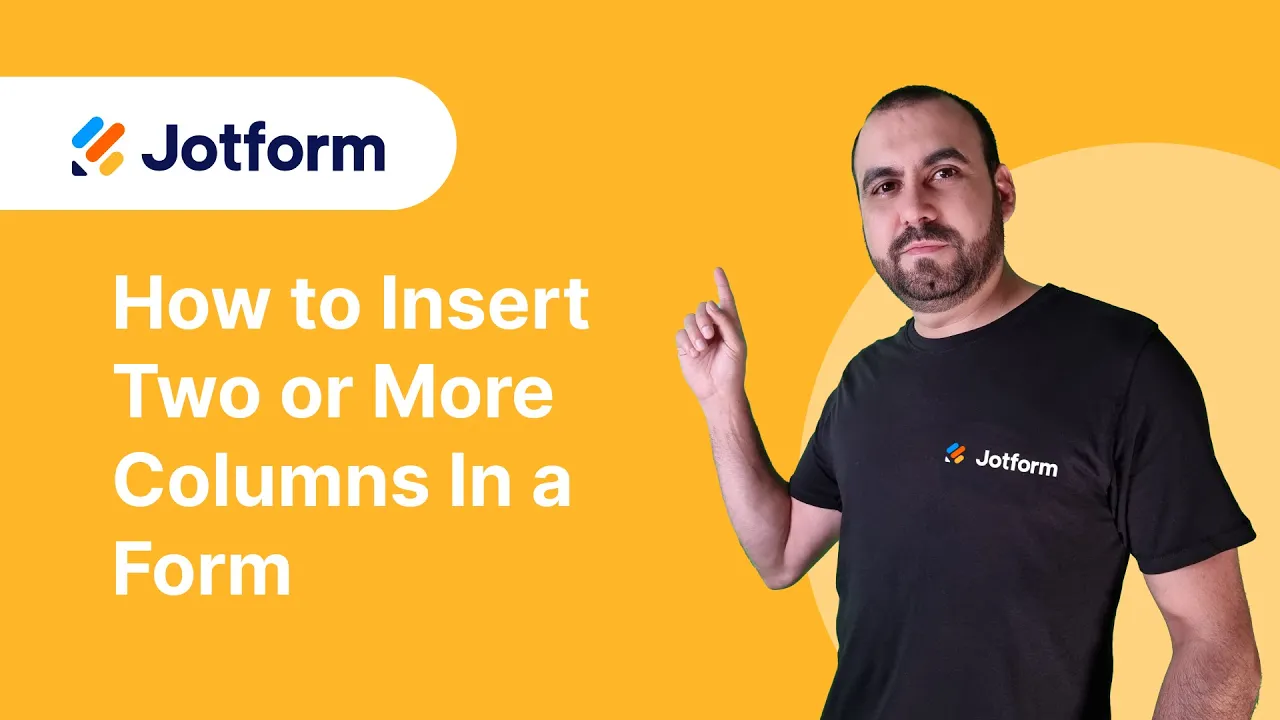

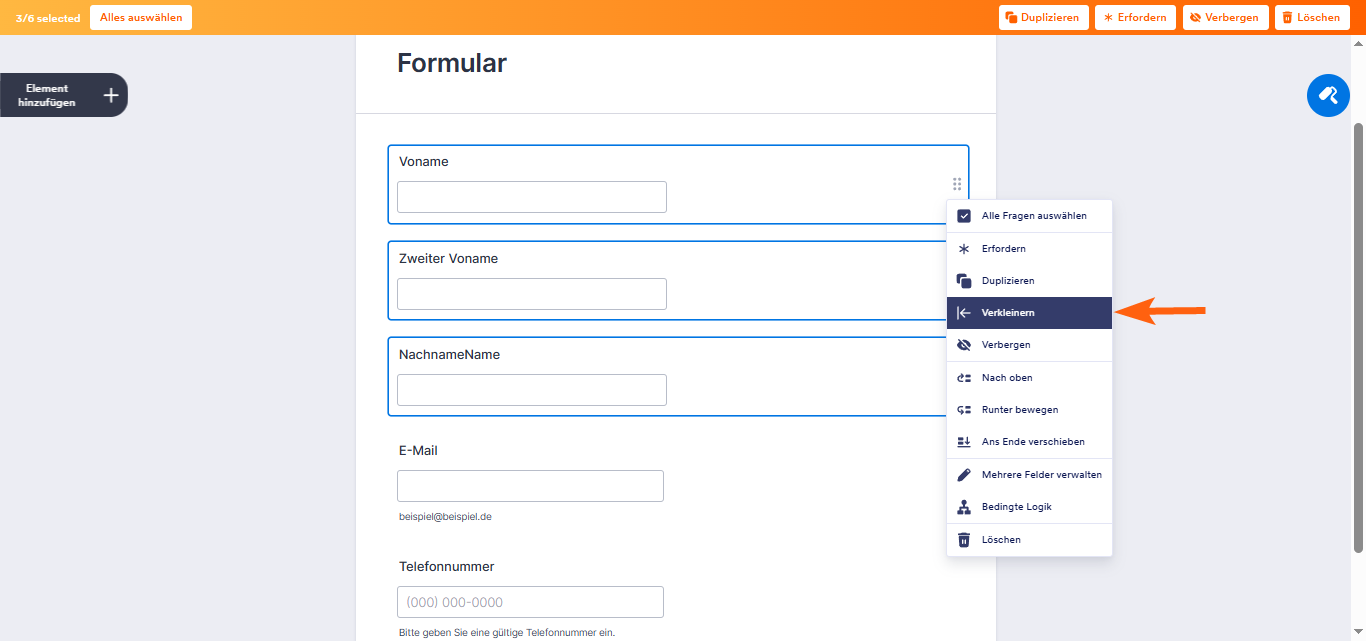
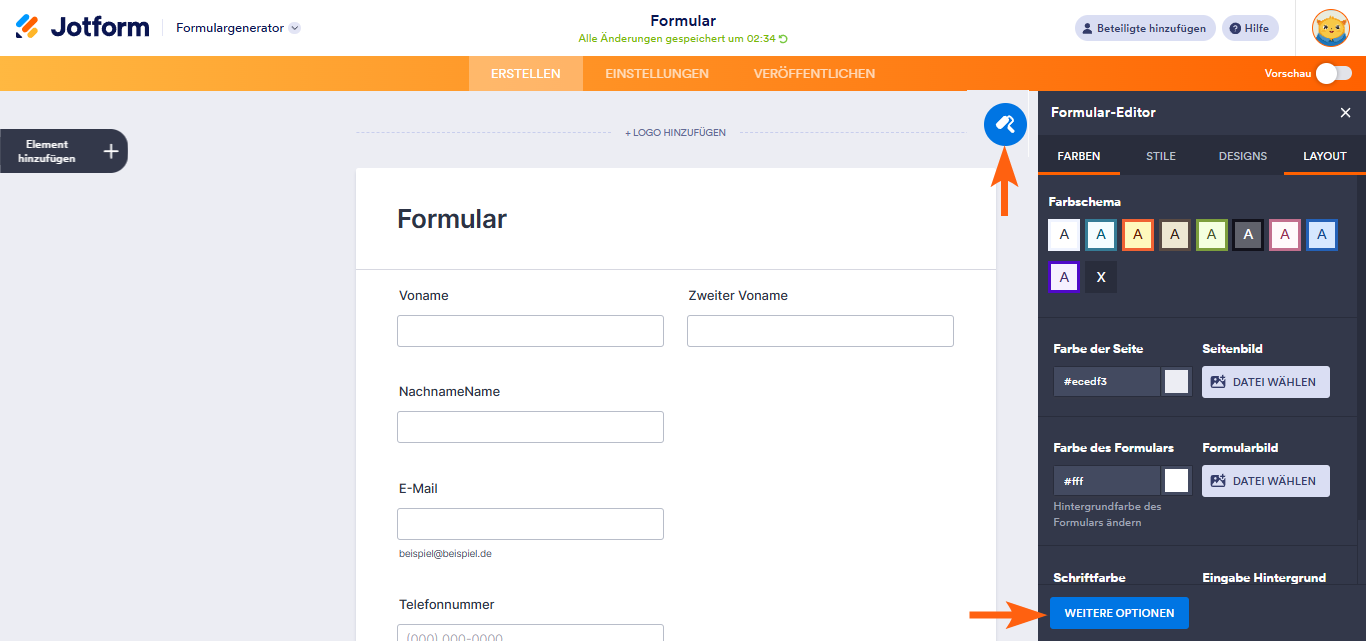

Kommentar abschicken: